kefirの独り言
Posted by kefir - 2009.01.23,Fri
HDDを全体をイメージ化してバックアップ/復元「Paragon Drive Backup 9.0 Express」
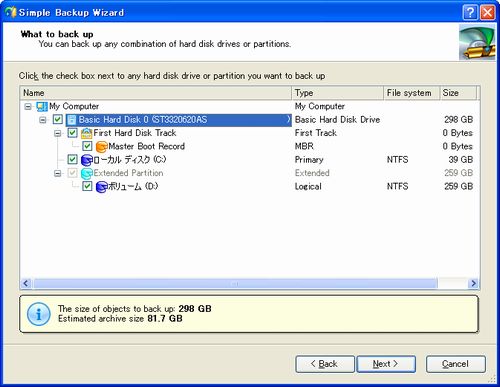
「Paragon Drive Backup 9.0 Express」は、OSやHDDが壊れた時のためにHDD全体をイメージ化してバックアップ、復元することができるツールです。
※対応OS:Windows 2000/XP/Vista/XP-64bit/Vista-64bit
【Paragon Drive Backup 9.0 Expressダウンロード・インストール】
1.「Drive Backup 9.0 Express」へアクセスしてください。
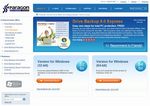
2.[Download Now]をクリックして[db9_express.msi]もしくは、[db9_express_x64.msi]をダウンロードしてください。

※PCのbitに応じてダウンロードしてください。
3.ダウンロードした[db9_express.msi]もしくは、[db9_express_x64.msi]をインストールしてください。

↓

↓

※[I accept the・・・・]を選択してください。
↓

※インストール途中でプロダクトキーとシリアルナンバーを入力するダイアログが表示されます。[Get Free Serial]をクリックしてください。
↓
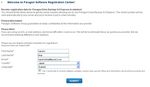
※Paragonのユーザー登録ページが表示されるので、登録をしてください。
↓
登録が完了すると[SUBMIT]をクリックしてください。
↓
登録したメールアドレスへ[PRODUCT KEY / USER NAME]と[SERIAL NUMBER]が届きます。
↓

↓
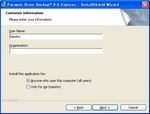
↓
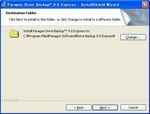
↓
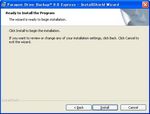
↓

4.インストールが完了すると再起動のダイアログが表示されます。

※[Yes]を選択して再起動してください。
5.再起動後、「Paragon Drive Backup 9.0 Express」を起動させてください。

【Paragon Drive Backup 9.0 Express使用方法】
1.HDDをバックアップするには[Back up Disk or Partition]をクリックしてください。

↓
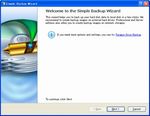
↓

※イメージ化したい領域を選択してください。
※外付けドライブにも対応しています。
↓
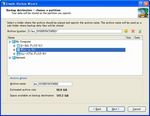
※保存先のフォルダを選択してください。
↓

3.バックアップ完了です。
4.復元するには[Restore Disk or Partition]をクリックしてください。

↓

※イメージ化されたものが自動でリストアップされます。復元したいイメージを選択してください。
↓

↓

↓
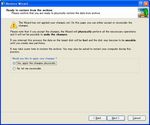
↓

5.終了後に再起動されスタートアップ時に復元作業が実行されます。
6.[Build Recovery Media]をクリックしてUSBメモリやCD/DVDをリカバリーメディア化しておくとWindowsが起動不能になった場合、リカバリーメディア化したUSBメモリやCD/DVDから起動するとHDD内のイメージファイルからWindowsの環境を復元することが可能です。
「Paragon Drive Backup 9.0 Express」は、バックアップにかなりの時間を要しますが、万が一OSやHDDが壊れても使い慣れたWindows環境を復元する事が簡単にできます。
「Paragon Drive Backup 9.0 Express」はこちら
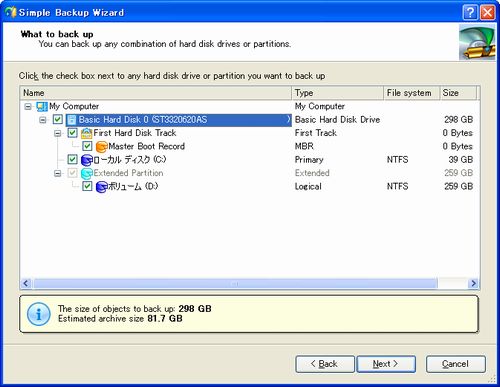
「Paragon Drive Backup 9.0 Express」は、OSやHDDが壊れた時のためにHDD全体をイメージ化してバックアップ、復元することができるツールです。
※対応OS:Windows 2000/XP/Vista/XP-64bit/Vista-64bit
【Paragon Drive Backup 9.0 Expressダウンロード・インストール】
1.「Drive Backup 9.0 Express」へアクセスしてください。
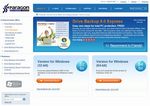
2.[Download Now]をクリックして[db9_express.msi]もしくは、[db9_express_x64.msi]をダウンロードしてください。

※PCのbitに応じてダウンロードしてください。
3.ダウンロードした[db9_express.msi]もしくは、[db9_express_x64.msi]をインストールしてください。

↓

↓

※[I accept the・・・・]を選択してください。
↓

※インストール途中でプロダクトキーとシリアルナンバーを入力するダイアログが表示されます。[Get Free Serial]をクリックしてください。
↓
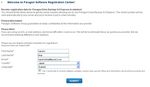
※Paragonのユーザー登録ページが表示されるので、登録をしてください。
↓
登録が完了すると[SUBMIT]をクリックしてください。
↓
登録したメールアドレスへ[PRODUCT KEY / USER NAME]と[SERIAL NUMBER]が届きます。
↓

↓
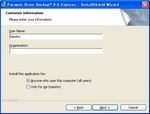
↓
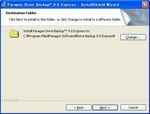
↓
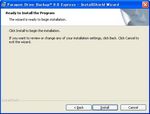
↓

4.インストールが完了すると再起動のダイアログが表示されます。

※[Yes]を選択して再起動してください。
5.再起動後、「Paragon Drive Backup 9.0 Express」を起動させてください。

【Paragon Drive Backup 9.0 Express使用方法】
1.HDDをバックアップするには[Back up Disk or Partition]をクリックしてください。

↓
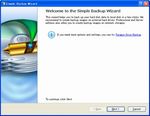
↓

※イメージ化したい領域を選択してください。
※外付けドライブにも対応しています。
↓
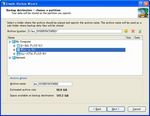
※保存先のフォルダを選択してください。
↓

3.バックアップ完了です。
4.復元するには[Restore Disk or Partition]をクリックしてください。

↓

※イメージ化されたものが自動でリストアップされます。復元したいイメージを選択してください。
↓

↓

↓
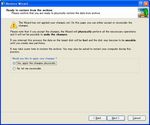
↓

5.終了後に再起動されスタートアップ時に復元作業が実行されます。
6.[Build Recovery Media]をクリックしてUSBメモリやCD/DVDをリカバリーメディア化しておくとWindowsが起動不能になった場合、リカバリーメディア化したUSBメモリやCD/DVDから起動するとHDD内のイメージファイルからWindowsの環境を復元することが可能です。
「Paragon Drive Backup 9.0 Express」は、バックアップにかなりの時間を要しますが、万が一OSやHDDが壊れても使い慣れたWindows環境を復元する事が簡単にできます。
「Paragon Drive Backup 9.0 Express」はこちら
PR
Comments
Post a Comment
カレンダー
カテゴリー
カウンター
最新CM
最新記事
(10/10)
(01/23)
(01/23)
(01/23)
(01/23)
最新TB
プロフィール
HN:
kefir
性別:
非公開
ブログ内検索
最古記事
P R
Template by mavericyard*
Powered by "Samurai Factory"
Powered by "Samurai Factory"
